笔记本基本上拥有台式电脑所有的全部功能,在日常工作生活中,十分便于人们外出时携带。这充分的验证了“浓缩是精华”这句话。而且连接网络我们都知道,插上网线就可以搞定了。那么,关键性的问题来了,笔记本电脑该怎么设置无线网络呢?这也是编大大我今天要说的重点啦~下面我将会教你们怎么设置无线网络~
现在的青年、大人基本上人手一部笔记本,当然,小编大大我在这里指的笔记本不是我们平时用来做笔记用的本子哟,而是给外形比台式电脑小巧的电脑而起的一种名称。笔记本电脑的外形看起来就像一本笔记本,整体重量不大,而且厚度也不大,而且还可以设置有线网络跟无线网络。
首先呢,在“开始”菜单,点开“控制面板”
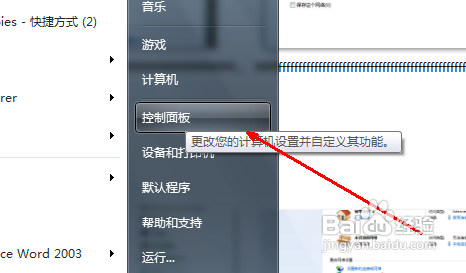
笔记本电脑图解1
打开“控制面板”之后,找到“网络与共享中心”并打开
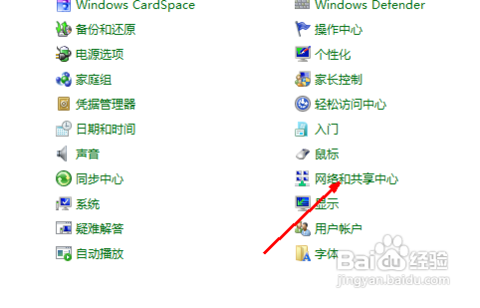
设置无线网络电脑图解2
打开了之后,里面会有一些关于网络方面的详细信息。然后点击页面中间的“设置新的连接或网络”
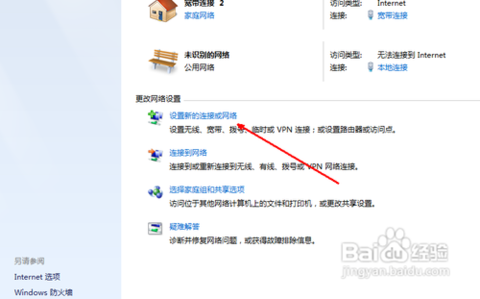
笔记本电脑图解3
点了之后,如果你的电脑之前是有过网络连接的,那么你假如需要重新设定一个无线网络连接的话,就选择第一项;如果先前没有过网络连接,你就点“否,创建新连接”,然后点击下一步
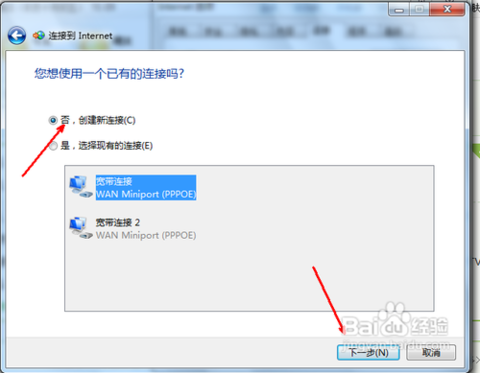
笔记本怎么设置无线网络电脑图解4
在选择连接方式这个页面里,如果你是有无线连接的,页面就会出现一个无线的选项。然后就点击“无线”,再点击确定
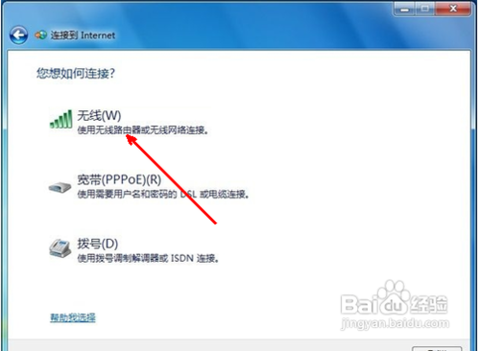
笔记本怎么设置无线网络电脑图解5
在你点击了确定以后,再回到系统的托盘处,找到网络连接的图标,再打开,选择连接。点了之后就会出现一个“为您的网络命名并选择安全选项”的页面,然后输入网络名和安全密钥,输完点击确定就可以了。
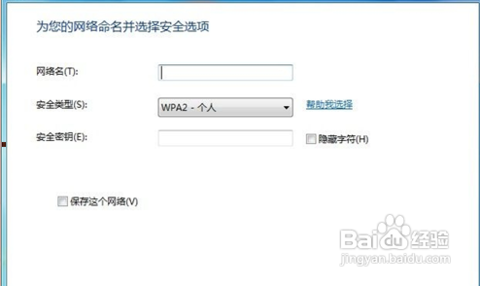
笔记本电脑图解6
完成了上面的所有步骤,我们就可以成功连接上无线网络了哟~